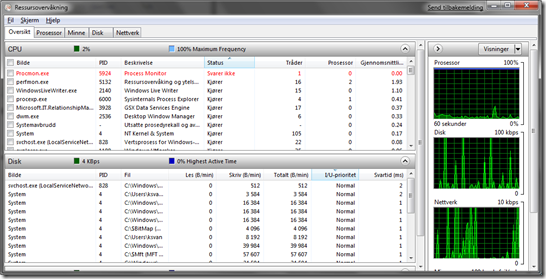Kommentarer om Windows 7
Sitter på hotellrommet mitt i Seattle, med utsikten til venstre her og tenkte bare å dele litt likt og ulikt rundt Windows 7 igjen. Akkurat nå i ferd med blant annet å teste norsk språkpakke.
Strøm
Har du prøvd kommandoen powercfg.exe /energy? Hvis ikke, ta en kikk, i alle fall om du kjører laptop. Det kan være ganske interessant for å optimalisere batterilevetid på laptop og ikke minst finne årsaker til hvorfor en maskin f.eks ikke går i hibernate når du forventer det eller lignende.
Det genereres en ganske enkel nettside som rapport. I rapporten jeg fikk her nylig stod det først en del ikke så spennende, f.eks at jeg har skrudd av CPU-stepping på High Performance profilen. Men litt lenger ned begynner det å bli mer interessant. Der står det f.eks navnet på to ulike prosesser som har bedt om at maskinen ikke skal gå i hibernate (“System Required Request” såkalt). Står også at det ikke går an å skru av USB porten mobilen min er tilkoblet. Akkurat det er forsåvidt greit ettersom den har aktive tilkoblinger (My Mobiler), men for andre enheter er det langt mer spennende å se hvem som tapper batteriet. Rapporten kommer så med mer detaljer om gjeldende systembruk under /energy sporingssesjonen og kritiserer meg så ytterligere for å ha skrudd av CPU-Stepping ettersom gjennomsnittlig last på CPY var 4,89%. Rapporten forteller meg også at prosessen Outlook.exe har brukt mest CPU og jeg kan spare strøm ved å avslutte den.
Ressursovervåkning
..som det heter på norsk. På din engelske utgave mener jeg det heter Resource View. Nytt og flott grensesnitt for å se hva som faktisk skjer på maskina. Faktisk en del kode fra Sysinternals verktøyene som er integrert der nå.
Til venstre ser du et bilde av det nye grensesnittet. Prosessene er listet øverst og du kan se disk, nettverk og minne detaljer i tre ulike lister under. (kun disk vist her). I prosesslista vil du se at du kan hake av for hvilke prosesser du vil filtrere på og kun detaljer om de blir vist i listene under da.
Du ser også status på programmer med fargekode. Avsluttede prosesser som har vært i gang mens du brukte verktøyet er gråa ut, mens de som ikke svarer er rød, som procmon.exe øverst (gammel versjon funker dårlig på win7).
Via de andre tabb’ene øverst får du lett tilgang til å se hvilke programmer som f.eks er aktive på nettverk eller disk.
Problem steps recorder
(ikke oversatt ennå) Et lite og enkelt program som vi bruker i forbindelse med tilbakemeldinger på Windows 7 også. Det er enkelt og greit et program der du starter opptak og hver gang du så klikker et sted blir det tatt et skjermbilde. Når du avslutter opptaket blir alle disse puttet i et mht bibliotek som igjen zippes. Veldig enkelt å se reproduksjonssteg for å vite hva en bruker gjør når et problem oppstår. Kan nok med hell brukes av support og kanskje også til å lage brukerguider på hvordan man går fram for å gjøre ulike oppgaver.
Ny feilsøkingsplattform
Vi bygget jo denne kraftig ut med Vista og søk i våre online løsningsbaser, nå har denne plattformen fått en kraftig oppgradering. I hvertfall vil andre Powershell fans som meg være enig i det. Plattformen kan nemlig utvides med feilsøkingsprosedyrer for spesifikke problemer, der logikken bak er basert på Powershell. Vi har ikke publisert mye info rundt hvordan dette gjøres ennå, men jeg ser det har dukket opp mange guider fra folk som har begynt å leke med Windows 7 SDK.
Det finnes allerede flere innebygget, for eksempel for å sjekke etter vanlige problemer med å få Aero til å fungere.
Scriptene ligger her om du er interessert: C:\Windows\diagnostics\system og ellers tilgjengelig via Feilsøking i kontrollpanelet.
Comments
Anonymous
January 01, 2003
Are Windows 7 will support old install packages?Anonymous
January 01, 2003
Yes, in most cases they will work. Depends on the definition of old though